
블로그 홈에서 상단 이미지는 블로그의 간판입니다.
티스토이에서 제공하는 스킨은 이미지를 내가 원하는 이미지로 변경할 수가 있습니다.
간판에 해당하는 홈상단 이미지를 내가 원하는 이미지로 변경하고자 할 때 어떻게 해야 할까요?
지금부터 알아보도록 하겠습니다.
티스토리에서 기본 제공해 주는 반응형 Flatinum스킨을 중심으로 설명드리겠습니다.
Flatinum스킨의 홈 상단은 3개의 이미지를 번갈아 보여 주고 있죠.
번갈아 보여주는 방법은 그대로 하고 이미지를 다른 이미지로 교체하는 방법 알아보겠습니다.
원래 반응형 Flatinum스킨에서 보여주는 이미지는 다음과 같이 3개입니다.



이 세개의 이미지를 내 티스토리 홈 대표이미지로 하기 위해서
내 블로그 홈에 맞는 이미지를 준비합니다.



위와 같이 준비한 이미지로 바꿔 주기 위해서,
관리자 화면으로 들어가서
왼쪽 블로그관리자 홈 > 꾸미기 > 스킨편집 클릭!~


아래와 같은 화면이 펼쳐지죠?
오른쪽 화면의 html 편집을 클릭해서
스킨을 편집할 수 있는 화면으로 들어갑니다.

원래 홈상단에 구성된 이미지 파일을 내 티스토리 블로그에 맞는 이미지로 변경하기 위해서
파일을 업로드하는 항목인 파일업로드로 들어갑니다.
파일 리스트중 맨 아래 쪽 다음3개의 png 파일이 바로 Flatinum스킨의 홈 이미지 입니다.
3개를 번갈아 가면서 보여주고 있죠?
파일명이 slider_01.png / slider_02.png / slider_03.png 입니다.
준비한 이미지의 파일명을 위의 3개 이름으로 변경을 시켜 줍니다.
세개의 파일을 덮어쓰기 해주면, 3개의 원래 이미지가 준비한 새로운 이미지로 변경이 됩니다.
이미지파일을 준비할 때, 가로를 1920픽셀로 하고, 세로는 취향에 맞게 300픽셀, 400픽셀
길게 또는 짧게 자기의 개성에 맞게 정하시면 됩니다.
이미지 툴은 포토샵, 파워포인트 그 밖에 툴들을 이용해서 준비하시면 되고,
여기서는 툴에 대한 설명은 생략하겠습니다.
그 다음 아래 추가를 클릭해 주시면 작업 끝!~

이렇게 해서 Flatinum스킨 홈 대표이미지를 내게 맞는 이미지로 변경시켰습니다.
이름을 정해 줄 때, 앞에 images는 경로이기 때문에 뒤에 slider_01 만 써주시면 됩니다.
같은 방법으로 slider_02, slider_03 으로 정해 주시면 되겠지요?
간단하죠?
잘하셨네요!~
그런데 분명히 파일은 변경이 되었는데 여전히 옛화면 그대로 변화가 없으면,
아래와 같이 하시면 됩니다.
임시파일로 인해서 아직 반영이 안돼고 있기 때문이예요!^^
크롬 오른쪽 상단 점세개 클릭,
설정으로 들어갑니다.

설정 맨 아래 쪽 고급클릭,

고급 아래쪽 인터넷 사용기록 삭제 클릭,
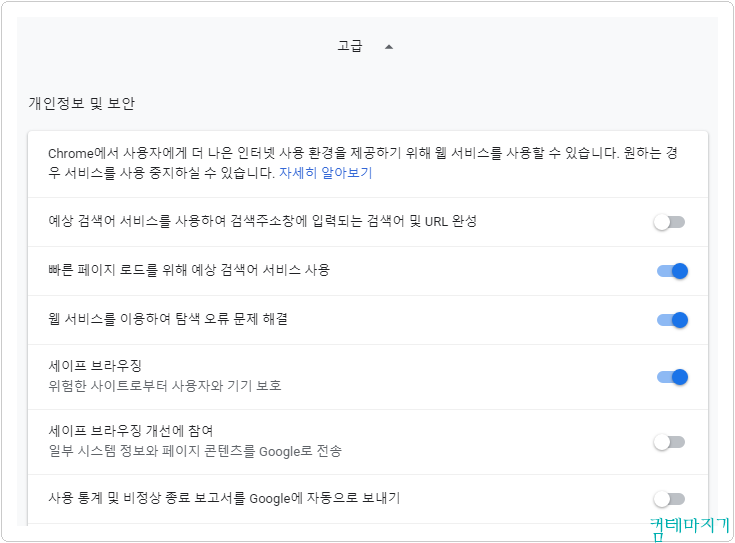

인터넷 사용기록 삭제를 해주시면 됩니다.

이 시간에는 티스토리 Flatinum스킨 홈 대표이미지 바꾸기에 대해서 알아봤습니다.
다음 시간에는 [티스토리 수익형 6단계] 티스토리 Flatinum스킨 상단 로고 바꾸기에 대해서 알아보겠습니다.
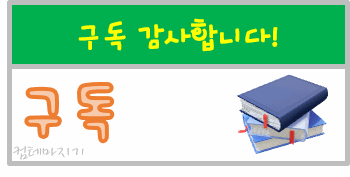
'컴IT > 티스토리수익형' 카테고리의 다른 글
| 티스토리 수익형 8단계 티스토리 블로그 네이버검색 등록 핵심정리 (0) | 2019.08.27 |
|---|---|
| 티스토리 수익형 6단계 티스토리 Flatium스킨 상단 로고 바꾸기 (0) | 2019.08.26 |
| 티스토리 수익형 4단계 티스토리 대표이미지와 블로그 설정하기 (0) | 2019.08.26 |
| 티스토리 수익형 3단계 티스토리 카테고리 메뉴 구성하기 (1) | 2019.08.26 |
| 티스토리 수익형 2단계 티스토리 수익형 스킨 설정하기 (0) | 2019.08.24 |

